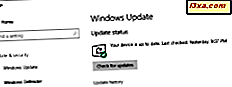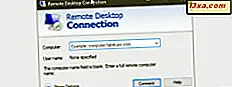Ứng dụng Báo thức & Đồng hồ trong Windows 10 có tính năng được gọi là Đồng hồ thế giới, cho phép bạn xem thời gian từ các vị trí khác nhau trên khắp thế giới, so sánh nó, ghim thời gian từ các phần khác nhau của thế giới v.v. Nếu bạn cần phải làm việc với thời gian ở nhiều nơi trên thế giới tương đối thường xuyên và bạn cảm thấy khó chịu khi mở ứng dụng mỗi lần bạn cần kiểm tra thời gian cho một thành phố nào đó, có giải pháp: bạn có thể chốt thời gian cho thành phố mà bạn quan tâm, trên Windows 10 Start Menu. Trong bài viết này, chúng tôi sẽ hướng dẫn bạn cách thực hiện điều này. Băt đâu nao:
Cách ghim thời gian cho bất kỳ thành phố nào trên thế giới, trên Menu Bắt đầu của Windows 10
Ghim thời gian từ các địa điểm khác nhau trên khắp thế giới là tương đối dễ dàng. Trước khi ghim thời gian trên Menu Bắt đầu, bạn cần thêm các vị trí mà bạn quan tâm vào Đồng hồ Thế giới trong ứng dụng Báo thức & Đồng hồ. Quy trình này được chia sẻ trong hướng dẫn này: Cách xem thời gian ở nhiều quốc gia, trong Windows 10. Theo dõi để thêm tất cả các thành phố mà bạn quan tâm. Sau đó, mở ứng dụng Báo thức & Đồng hồ và chuyển đến tab Đồng hồ thế giới.
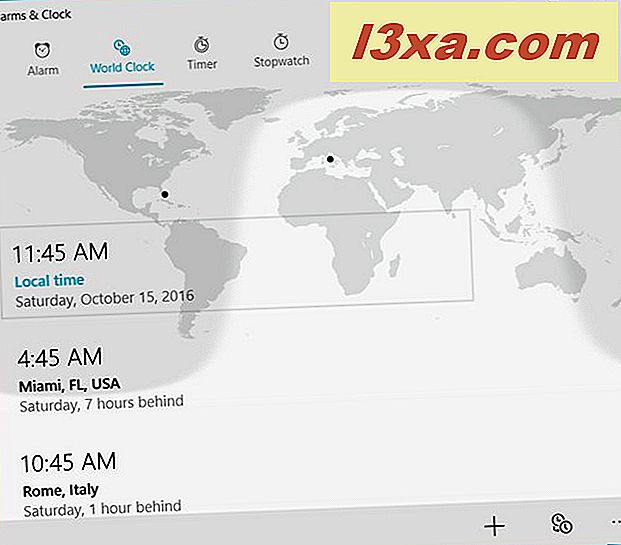
Nhấp chuột phải hoặc nhấn và giữ bất kỳ vị trí nào được hiển thị trong Đồng hồ thế giới và nhấn Ghim để Bắt đầu trong trình đơn bật lên.
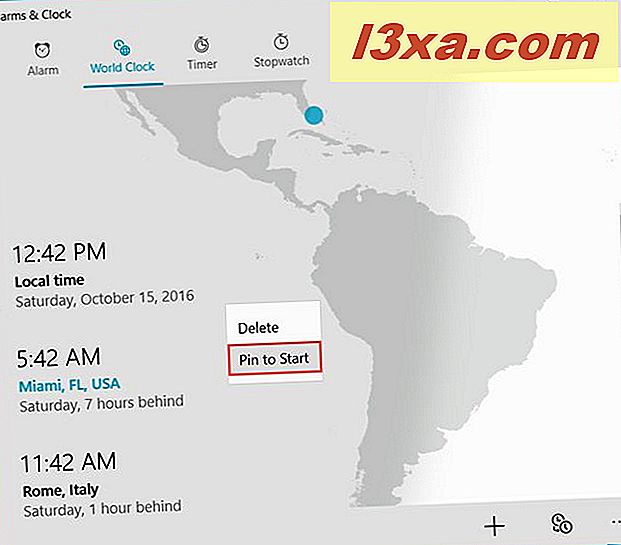
Bây giờ, bạn sẽ được thông báo rằng ứng dụng đang cố gắng ghim ô xếp để Bắt đầu. Nhấn Yes để xác nhận lựa chọn của bạn.
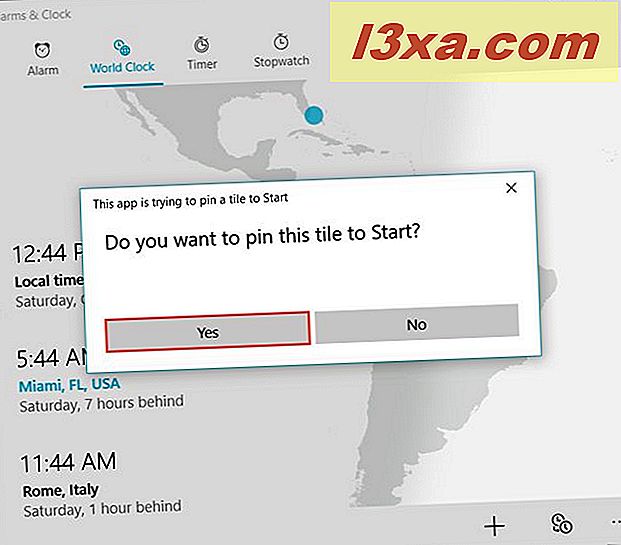
Đơn giản như thế! Lặp lại các bước này cho tất cả các thành phố mà bạn muốn thêm vào Windows Start Menu. Mỗi khi bạn cần kiểm tra thời gian ở những thành phố đó, hãy mở Start Menu và xem qua.
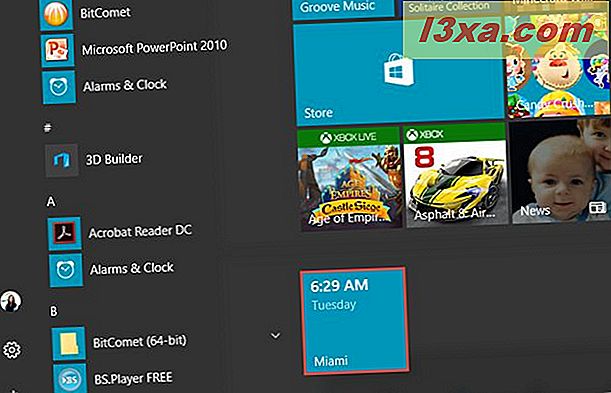
Cách bỏ ghim các thành phố khỏi Windows 10 Start Menu
Nếu ô thời gian không còn hữu ích nữa cho một trong những thành phố mà bạn đã thêm, bạn sẽ muốn bỏ ghim nó khỏi Menu Bắt đầu. Có hai cách để làm điều này:
- Một trong số đó là sử dụng ứng dụng Báo thức & Đồng hồ. Mở ứng dụng và chuyển đến tab Đồng hồ thế giới. Nhấp chuột phải hoặc nhấn và giữ vị trí bạn quan tâm và nhấp hoặc nhấn Bỏ ghim khỏi Bắt đầu trong trình đơn bật lên.

- Bạn có thể làm điều tương tự từ Start Menu. Mở nó và nhấp chuột phải hoặc nhấn và giữ thành phố mà bạn không muốn ghim nữa. Sau đó, nhấp hoặc nhấn Bỏ ghim khỏi Bắt đầu.

Phần kết luận
Như bạn có thể thấy trong hướng dẫn này, thật dễ dàng để ghim thời gian cho các thành phố trên khắp thế giới, trên Windows 10 Start Menu. Nếu bạn biết các phương pháp khác so với những phương pháp được trình bày trong hướng dẫn này, đừng ngần ngại chia sẻ chúng trong một bình luận dưới đây. Cảm ơn bạn!